データを置換するには
効率的にデータを入力する
最終更新日時:2023/04/03 16:28:43
たとえば「1000円」のように数値に文字列が入った場合は文字列として認識されるので計算できません。そこで、置換機能を使用して「円」を取り除いてみましょう。Excel for Macでは[編集]メニューの[検索]をポイントし[置換]を選択するか、[ホーム]タブの[編集]グループの[検索と選択]から[置換]を選択して[置換]ウィンドウを表示し、[検索する文字列]には「円」と入力して、[置換後の文字列]には何も入力しないで[置換]ボタンをクリックするとOKです。[すべて置換]ボタンをクリックするとすべて置換されます。置換のショートカットキーはWindowsと同様、control+Hです。
リボンコマンドから操作する
- [ホーム]タブの[検索と選択]を選択します。
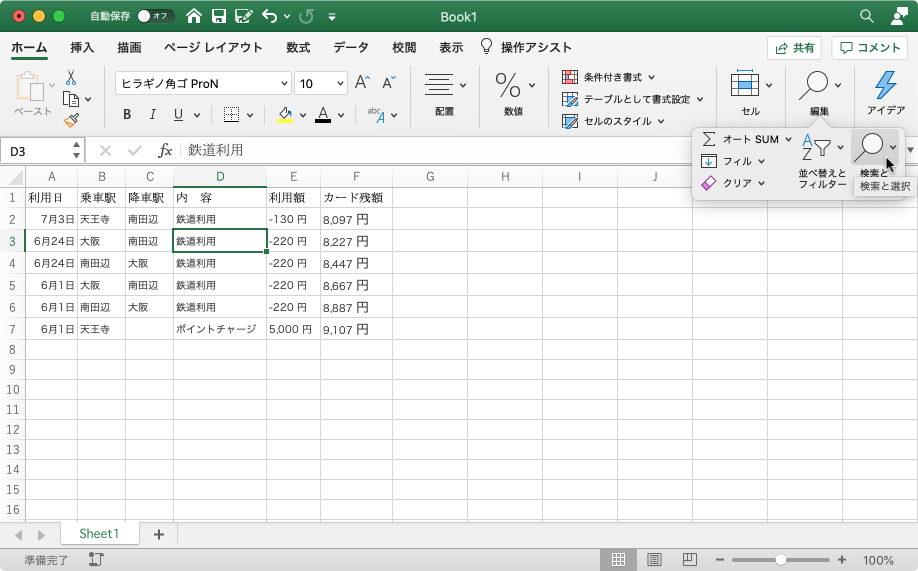
- 一覧から[置換]を選択します。
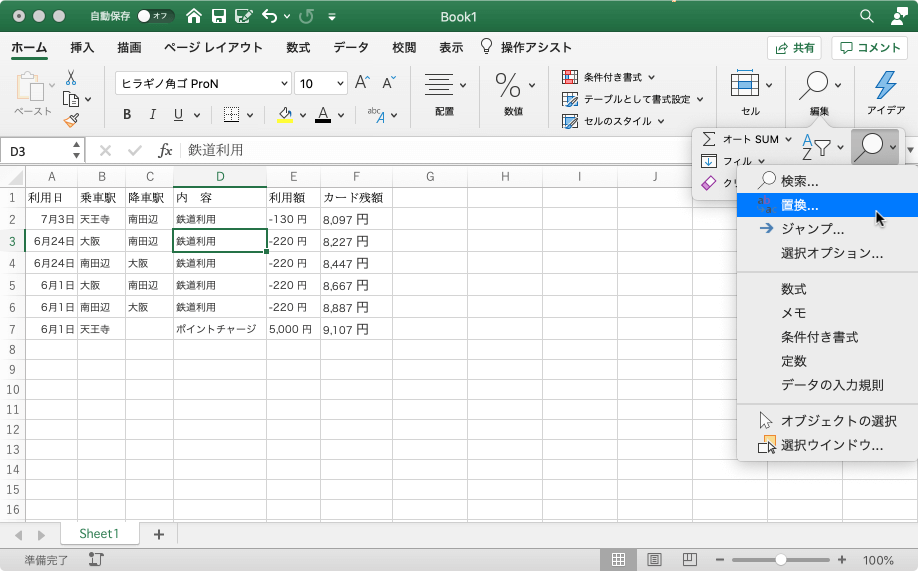
- [検索と置換]ダイアログボックスの[置換]タブが開いたら[検索する文字列]に「円」と入力します。
- [置換後の文字列]には何も入力せずに[すべて置換]ボタンをクリックします。
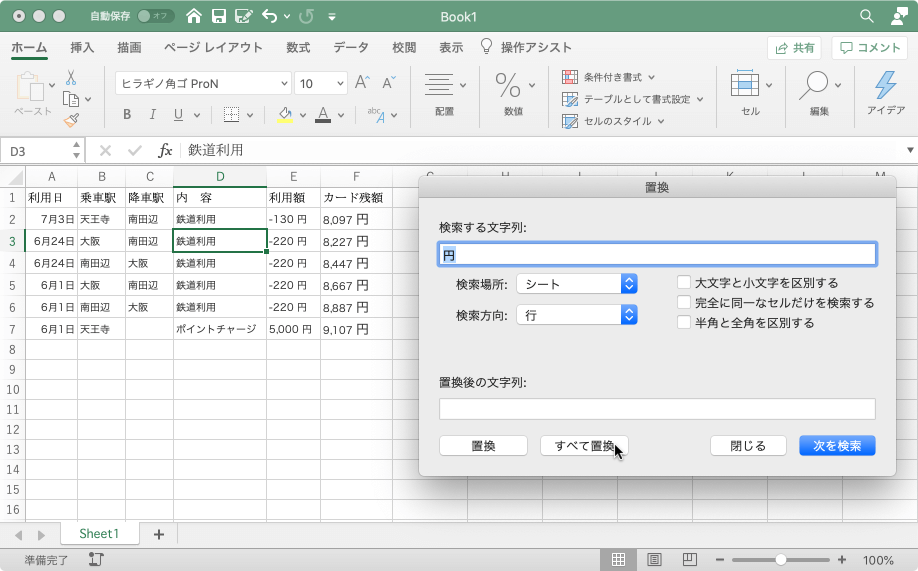
- 置換結果のメッセージが表示されたら[OK]ボタンをクリックします。
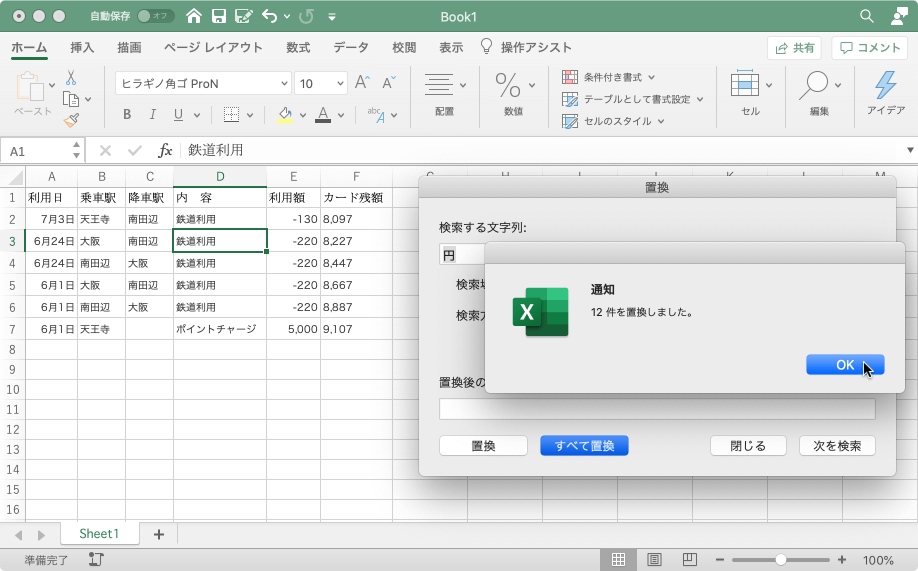
- 「円」が取り除かれたら[閉じる]ボタンをクリックします。
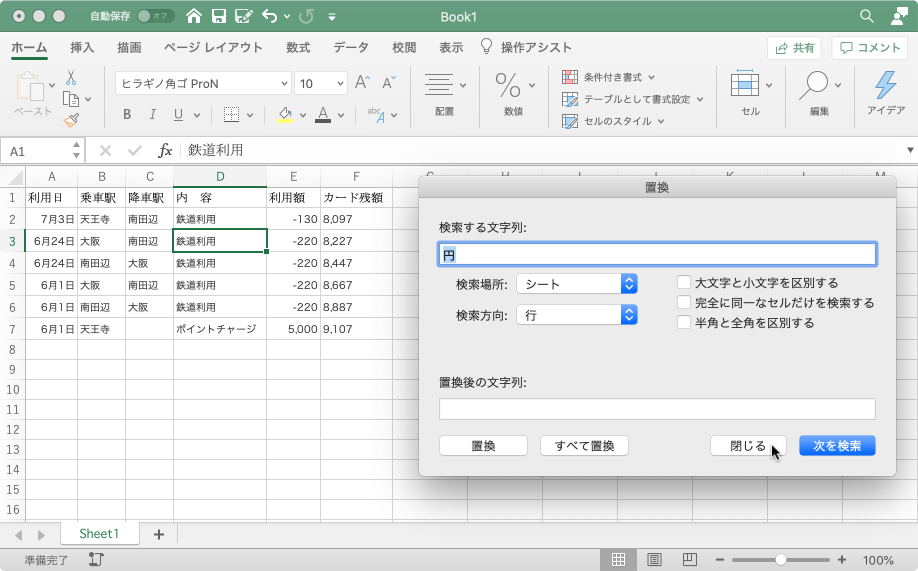
メニューから操作する
- [編集]メニューの[検索]をポイントして[置換]を選択します。
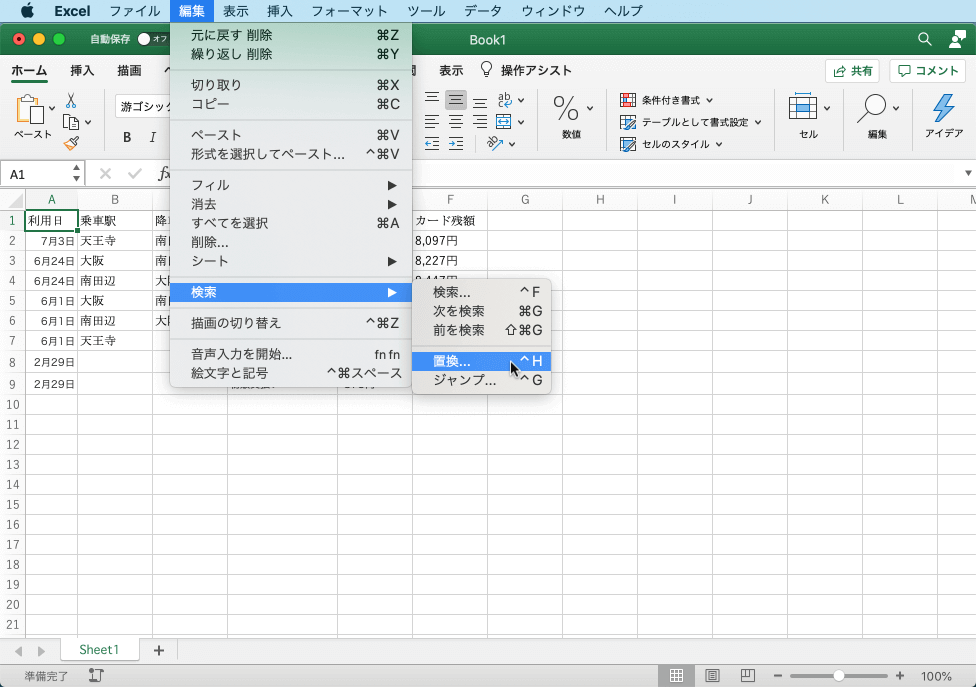
- [検索と置換]ダイアログボックスの[置換]タブが開いたら[検索する文字列]に「円」と入力します。
- [置換後の文字列]には何も入力せずに[すべて置換]ボタンをクリックします。
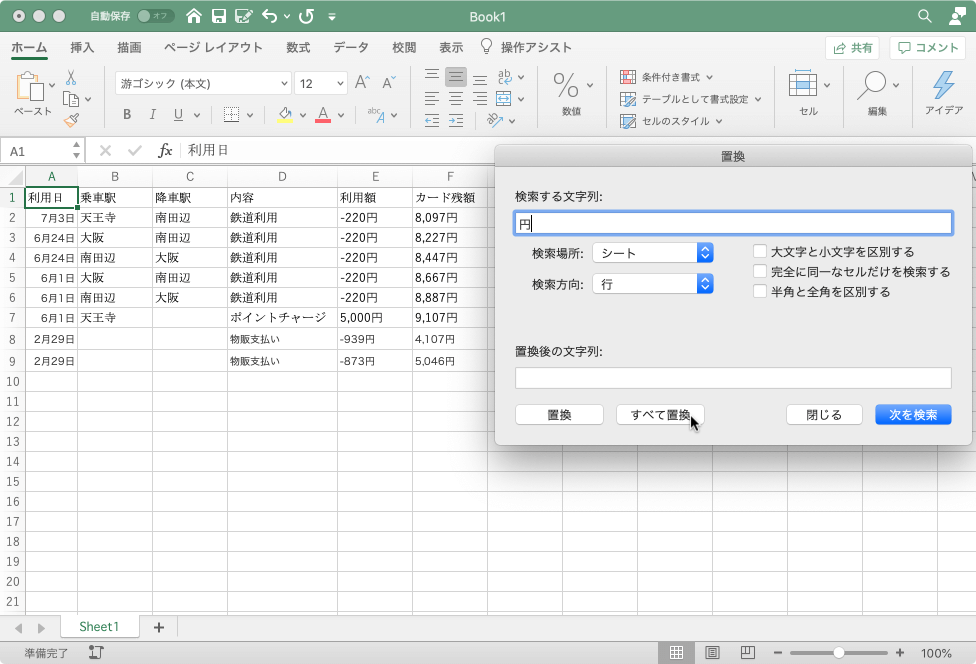
- 置換結果のメッセージが表示されたら[OK]ボタンをクリックします。
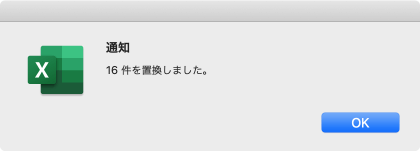
- [置換]ウィンドウの[閉じる]ボタンをクリックします。
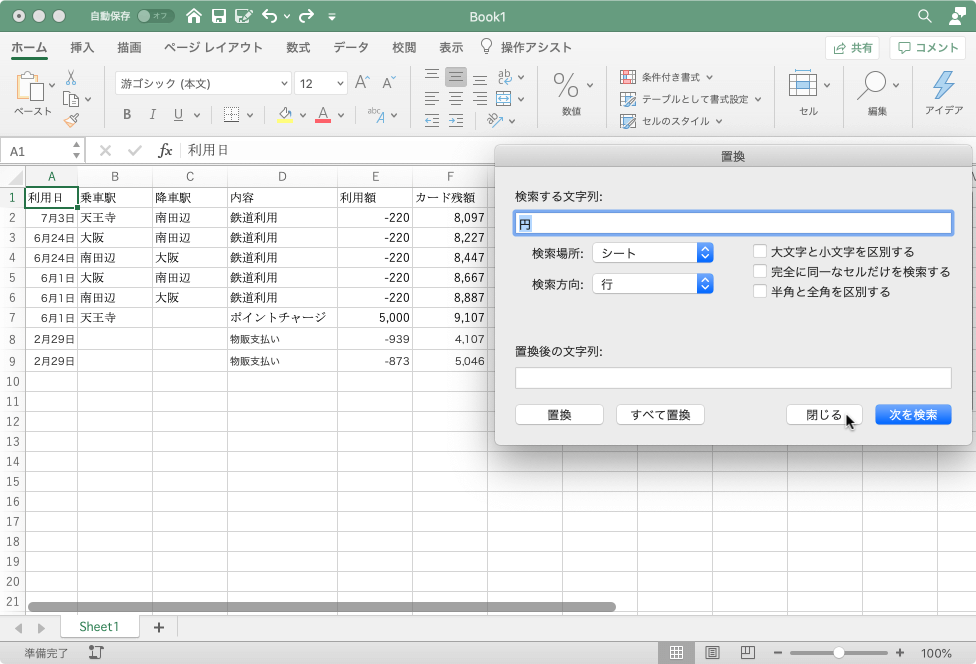
※執筆環境:Microsoft Excel for Mac バージョン 16.38
次のセクション
スポンサーリンク
INDEX

